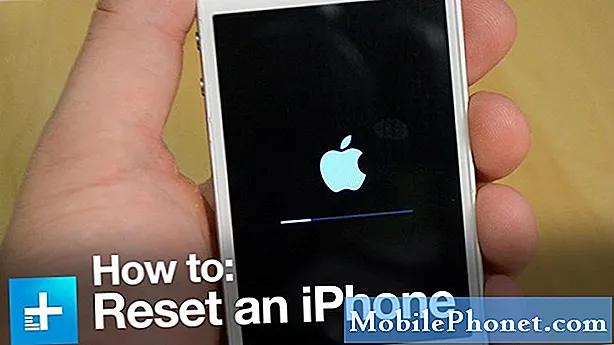![How To Fix Android Phone/Samsung Stuck On Boot Screen (2 Ways) [2021]](https://i.ytimg.com/vi/iwZ3Wpnsb2E/hqdefault.jpg)
Saturs
- Kas izraisa jūsu Galaxy A3 sāknēšanas problēmu?
- Ieteicamie risinājumi Samsung Galaxy A3 sāknēšanas problēmas risināšanai
- Sāknēšanas problēmas novēršana sakņotajā Galaxy A3
Iepriekš ir bijuši ziņojumi par Samsung Galaxy A3, kas pēkšņi atsāknējas pats un pēc tam, restartējot, tas iestrēgst Android vai Samsung logotipā. Dažreiz tas iestrēgst animācijā, pēc tam tiek izslēgts un atkal ieslēgts. Būt tādā pašā situācijā noteikti ir nomākta, taču tā notiek un var notikt jebkurai ierīcei neatkarīgi no operētājsistēmas, kurā tā darbojas.
Jā, sāknēšanas problēma ietekmē gan Android, gan iOS ierīces. Kaut kas sistēmā nav pareizi, un tas neļauj ierīcei pilnībā startēt. Šajā amatā mēs pievērsīsimies briesmīgajām sāknēšanas problēmām Android ierīcē, it īpaši Galaxy A3. Turpiniet lasīt, lai uzzinātu, kāpēc tas notiek un kā to novērst.
Tagad, pirms mēs pāriet uz mūsu problēmu novēršanas rokasgrāmatu, ja pat jūs atradāt šo ziņu, jo mēģinājāt atrast risinājumu citai problēmai, iesaku apmeklēt mūsu Galaxy A3 problēmu novēršanas lapu, jo mēs jau esam risinājuši dažas no visbiežāk ziņotajām problēmām ar šo ierīci. Mēģiniet atrast līdzīgu problēmu un izmantojiet mūsu ieteiktos risinājumus vai risinājumus. Ja tie jums nedarbojas un ja jums nepieciešama papildu palīdzība, aizpildiet mūsu Android jautājumu anketu, un mēs jūsu bažas iekļausim nākamajās ziņās.
Kas izraisa jūsu Galaxy A3 sāknēšanas problēmu?
Bootloop ir atzīmēts starp visgrūtākajām sistēmas problēmām, kas rodas dažāda veida Android ierīcēs. Lai arī tas būtu grūts, lai to labotu, tas bieži vien prasa progresīvākus risinājumus.
Bootloop problēma parasti rodas pēc nepareizas sakņu, programmaparatūras atjaunināšanas, mirgošanas vai pielāgota ROM instalēšanas ierīcē. Acīmredzot tas norāda, ka iepriekšējā procedūrā kaut kas noieta nepareizi un tas ir izraisījis sistēmas avāriju vai sabojāšanos. Tā rezultātā ierīce vairs nespēj normāli startēt un uz nenoteiktu laiku iestrēgst Samsung vai Android logotipā. Tā arī nevar piekļūt izvēlnei Sākums.
Papildus sistēmas procesiem ļaunprātīga programmatūra (ļaunprātīga programmatūra) var izraisīt arī līdzīgu problēmu, kas rodas jūsu ierīcē. Parasti tas notiek, lejupielādējot noteiktu failu vai trešās puses lietotni, kurā ir kāda ļaunprātīga programmatūra. Kad šis fails vai lietotne ir instalēta, ļaunprātīgā programmatūra iefiltrējas un galu galā izjauc normālu sistēmas darbību, kas šajā gadījumā tiek sākta. Jūsu ierīce nevarēja izpildīt parasto sāknēšanas režīmu, jo ļaunprātīgā programmatūra sajauca sistēmu. Ja ļaunprātīgā programmatūra netiks izskausta, ierīce paliks iesprūdusi bootloop. Tas pats var notikt, instalējot kļūdainu lietojumprogrammas atjauninājumu vai pat pašu Android. Programmatūras atjauninājumos var būt arī kļūdas, kas rada problēmas pēc atjaunināšanas. Neveiksmīga sakņu ierīkošana vai pielāgotu ROM instalēšana ir arī viens no faktoriem, kas var izraisīt ierīces iestrēgšanu vai mūrēšanu. Tātad, tā vietā, lai iegūtu priekšrocības, jums beidzot bija šķietami bezjēdzīgs viedtālrunis. Tātad, kā jūs to labosit? Lasiet tālāk, lai uzzinātu savas iespējas.
Ieteicamie risinājumi Samsung Galaxy A3 sāknēšanas problēmas risināšanai
Ja izpētīsit iespējamos cēloņus, jūs varētu noteikt, vai pamatcēlonis ir programmatūrā. Tādējādi jūsu labošanas iespējas ietver manipulēšanu ar jūsu Galaxy A3 sistēmas struktūru. Tālāk ir izskaidroti ieteicamie risinājumi, lai Galaxy A3, tostarp nesakņotās ierīces, sāktu darboties. Šeit ir ieteiktie labojumi neiesakņotajam Samsung Galaxy A3, kas iestrēgst bootloop:
Pirms veicat šīs darbības, mēģiniet piespiest ierīci restartēt. Ir vērts izmēģināt, īpaši, ja tas ir pirmais sāknēšanas simptoma parādīšanās. Ja esat to jau izmēģinājis, bet bez rezultātiem, varat turpināt un izmantot savas iespējas, veicot šādas procedūras.
SAISTĪTĀS POSTI:
- Kā salabot Samsung Galaxy A3 (2017) ar melnā ekrāna nāves problēmu [Traucējummeklēšanas rokasgrāmata]
- Kāpēc Facebook turpina avarēt manā Samsung Galaxy A3 un kā to salabot? [Traucējummeklēšanas rokasgrāmata]
- Kā salabot Samsung Galaxy A3, kas ienāca sāknēšanas logā un nevar startēt [Traucējummeklēšanas rokasgrāmata]
- Kā salabot Samsung Galaxy A3, kuram ir melns ekrāns un kas nereaģēs, bet deg degošās izvēles pogas [Traucējummeklēšanas rokasgrāmata]
- Kā salabot Samsung Galaxy A3 (2017), kas pats tiek restartēts [Traucējummeklēšanas rokasgrāmata]
Izņemiet un atkal ievietojiet akumulatoru
Akumulatora noņemšana no Galaxy A3 faktiski ietver aizmugurējā stikla vāciņa un vidējā rāmja noņemšanu un tālruņa demontāžu. Ja domājat, ka to nevarat izdarīt, tad labāk to dariet tehniķim. Bet, ja jūs varat un esat gatavs uzņemties risku, veiciet tālāk norādītās darbības, lai izņemtu Samsung Galaxy A3 akumulatoru. Apsveriet iespēju to darīt, ja uz jūsu ierīci vairs neattiecas garantija, pretējā gadījumā tā zaudēs spēku.
- Lai to glabātu, izlādējiet akumulatoru (zem 25%). Akumulatoram ir tendence aizdegties un / vai eksplodēt, ja to nejauši sadur. Akumulatora izlāde zem 25 procentiem var to novērst. Kad akumulators ir izlādējies, pārejiet pie nākamās darbības.
- Izslēdziet tālruni.
- Izmantojiet vēlamo sildīšanas rīku, lai sakarstu un mīkstinātu līmi aiz aizmugurējā vāka.
- Izmantojot sūkšanas rokturi, paceliet aizmugurējā vāka apakšējo daļu, pēc tam ievietojiet atvēršanas izvēli.
- Uzmanīgi bīdiet atvēršanas izvēli aizmugurējās kameras virzienā. To darot, aizmugurējais vāks tiek atdalīts no rāmja.
- Tagad ievietojiet otro atvēršanas izvēli, pēc tam pārvietojiet to ap otru stūri aizmugurējā vāka apakšējā daļā.
- Tad pārvietojiet otro izvēli pa aizmugurējā vāka pusi. To darot, atslābinās līmi.
- Pārvietojieties ap augšējo kreiso stūri, lai atbrīvotu līmi virs aizmugurējās kameras.
- Kad visas aizmugurējā vāka malas un sāni ir atbrīvojušies, izmantojiet sildīšanas instrumentu, lai atbrīvotu līmi zem tā centra.
- Apakšējā daļā ievietojiet plastmasas karti un pēc tam pabīdiet to zem aizmugurējā vāka.
- Viegli atdaliet līmi, līdz sasniedzat aizmugurējo kameru. Kad tas ir atdalīts, lēnām paceliet aizmugurējo vāciņu un pēc tam noņemiet to.
- Noņemot aizmugurējo vāciņu, izņemiet SIM kartes tekni no slota.
- Noņemiet 16 Phillips # 00 skrūves uz vidējā rāmja.
- Tagad ar sildīšanas instrumentu atlaidiet līmi ap vidējo rāmi.
- Viegli pabīdiet akumulatora atklāto daļu no vidējā rāmja. Šādi rīkojoties, komponenti tiek atdalīti.
- Pēc tam noņemiet vidējo kadru.
- Ievietojiet atvēršanas izvēli starp rāmi un akumulatoru, pēc tam bīdiet pa akumulatoru, lai atdalītu līmi. Esiet piesardzīgs, lai neiedziļinātos, lai nesabojātu displeju zem tā.
- Tad izņemiet akumulatoru.
Lai atkārtoti ievietotu akumulatoru, veiciet to pašu procedūru, bet sāciet no apakšas.
Ievadiet krājuma atkopšanas režīmu, pēc tam noslaukiet datus / atiestatiet rūpnīcu
Ierīces problēmas, piemēram, bootloops, parasti prasa pilnīgu sistēmas atiestatīšanu kā līdzekli. Tas nozīmē, ka jūsu nākamā iespēja ir galvenā atiestatīšana nevis izvēlnē Iestatījumi, bet gan krājumu atkopšanas režīmā. Lūk, kā tas tiek darīts:
- Nospiediet un turiet Skaļāk, Mājas, un Jauda pogas vienlaicīgi uz dažām sekundēm līdz Android atkopšanas izvēlne parādās ekrāns.
- Izmantojiet Skaļāk vai Skaļuma samazināšanas taustiņi , lai pārvietotos un pārslēgtos starp dažādām opcijām, tad nospiediet taustiņu Jauda pogu, lai veiktu atlasi.
- Nospiediet Skaļuma taustiņš izcelt Iznīcināt datus / atjaunot rūpniecības iestatījumus tad nospiediet Jauda pogu, lai apstiprinātu.
- Atgriezieties galvenajā izvēlnē, pēc tam nospiediet taustiņu Skaļuma taustiņš izcelt Noslaucīt kešatmiņu nodalījumu.
- Nospiediet Jauda pogu, lai apstiprinātu izvēli.
- Tagad atgriezieties pie galvenā Atkopšanas izvēlne pēc tam atlasiet Restartē sistēmu tagad opcija. Pēc tam jūsu ierīce tiks restartēta.
Mēģiniet noskaidrot, vai tas ietaupīs jūsu Galaxy A3 no iestrēgšanas pēc sāknēšanas.
Sāknēšanas problēmas novēršana sakņotajā Galaxy A3
Sakņošana Android ierīcē ir līdzvērtīga jailbreaking iOS ierīcēs. Šādi rīkojoties, tiek noņemti ierobežojumi un tālrunī tiek atvērtas jaunas funkcijas un pakalpojumi, kas nodrošina pilnīgu piekļuvi Android ierīces sistēmai. Tomēr iesakņošana ietver arī ierīces uzlaušanu un risku to lauzt, izņemot garantiju anulēšanu. Tātad, ja sakņu procesā kaut kas noiet greizi, jūs, visticamāk, cietīsit tādos apstākļos kā problēmas ar bootloop vai sliktākajā gadījumā - ķieģeļu tālruni. Boot loop problēma var rasties arī, mirgot pielāgotos ROM, un pēc programmaparatūras atjaunināšanas neizdevās noslaucīt ierīci.
Ja jūsu Galaxy A3 ir sakņots, varat mēģināt novērst sāknēšanas problēmu ar šādām metodēm:
Izņemiet akumulatoru vai turiet ierīci izslēgtu apmēram 5 minūtes
Ja vēlaties izņemt akumulatoru, skatiet iepriekš minētās procedūras.
Pārstartējiet ierīci pielāgotā atkopšanas režīmā
Tā kā ierīce ir iesakņojusies, jums būs jāievada pielāgotās atkopšanas izvēlne, jāveic kešatmiņas tīrīšana un sistēmas atiestatīšana. Lūk, kā tas tiek precīzi izdarīts:
- Nospiediet un turiet Skaņas palielināšana, mājas, un Jauda pogas vienlaicīgi uz dažām sekundēm līdz Pielāgota atkopšana parādās izvēlnes ekrāns.
Izmantojiet Skaļuma taustiņi lai pārvietotos pa atkopšanas izvēlni. - Atlasiet Papildu un izvēlieties opciju Noslaukiet Dalvik kešatmiņu.
- Atgriezieties galvenajā izvēlnē.
- Pēc tam atlasiet Iznīcināt datus / atjaunot rūpniecības iestatījumus.
- Atgriezieties iepriekšējā ekrānā un šoreiz izvēlieties Noslaucīt kešatmiņu nodalījumu.
- Atgriezieties galvenajā izvēlnē, pēc tam atlasiet Restartē sistēmu tagad.
Jūsu ierīcei tagad vajadzētu sākt Android operētājsistēmu. Pēc tam mēģiniet noskaidrot, vai tas novērš jūsu Galaxy A3 sāknēšanas problēmu. Ja problēma joprojām pastāv, apsveriet citas iespējas.
Meklējiet papildu palīdzību, ja neviena no iepriekšējām metodēm nespēj novērst problēmu, un jūsu Galaxy A3 pēc visu izdarīšanas paliek iestrēdzis bootloop. Šajā gadījumā jums, iespējams, būs jāsazinās ar mobilo sakaru operatora tehniskā atbalsta komandu vai Samsung atbalsta dienestu un jālūdz papildu palīdzība problēmu novēršanā. Visticamāk, šiem cilvēkiem ir īpaša programmatūra sarežģītu sistēmas problēmu novēršanai, ieskaitot bezgalīgas atkārtotas palaišanas vai sāknēšanas.
Ziņas, kuras jums varētu patikt arī lasīt:
- Kā rīkoties, ja Samsung Galaxy A3 tiek parādīta kļūda “konstatēts mitrums” [Traucējummeklēšanas rokasgrāmata]
- Kāpēc mana Samsung Galaxy A3 akumulatora izlāde notiek tik ātri un kā to salabot? [Traucējummeklēšanas rokasgrāmata]
- Ko darīt ar Samsung Galaxy A3, kas lēni uzlādējas? [Traucējummeklēšanas rokasgrāmata]
- Samsung Galaxy A3 netiks uzlādēts brīdinājuma “Tika konstatēts mitrums” dēļ [Traucējummeklēšanas rokasgrāmata]
- Kā salabot Samsung Galaxy A3 (2017), kas neuzlādēsies [Traucējummeklēšanas rokasgrāmata]